という記事を書きました。
それ以上にツッコミを入れたいのは、IF関数の説明で使われている画像です。
IF関数の間違い
件の記事では以下のような、IF関数を使った(よろしくない)数式を入力する途中の画像がアップされています。
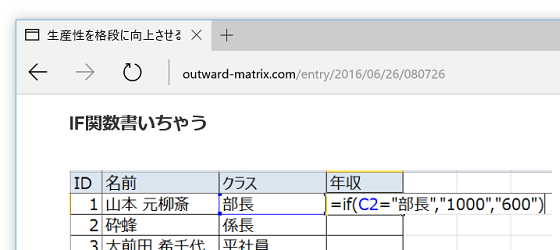
「=IF(C2="部長", "1000", "600")」
という数式を入力しようとしているわけですが、私なら、
「=IF(C2="部長", 1000, 600)」
という数式にします。
何が違うかというと、第2・第3引数の「"」(ダブルクォーテーション)です。
セルに入るデータの区別を
Excelを使いこなすためには、セルに入力されるデータの違いを理解しておくことが必須です。
Excelを使う上で、関数をたくさん知っていることなんかよりも、セルに入力されるデータの区別が明確になっていることのほうが、はるかに大切なことです。
最低でも、セルに入る正常なデータには、
- 数値
- 文字列
- 日時
の3種類があることを明確にしておきましょう。
もしも、本当に、
「=IF(C2="部長", "1000", "600")」
という数式を入力してらっしゃるのなら、少なくとも、数値と文字列の区別が、全くできていないことになります。
文字列が結果の数式の何が問題なのか
「=IF(C2="部長", "1000", "600")」
という数式の何が問題なのかわからない方は、Excelで実際に数式を入力して確認しておくことを、おすすめします。
「=IF(C2="部長", "1000", "600")」
というD2セルに入力した数式をD11セルまでコピーしてから、D12セルに「=SUM(D2:D11)」という数式を入力してみてください。
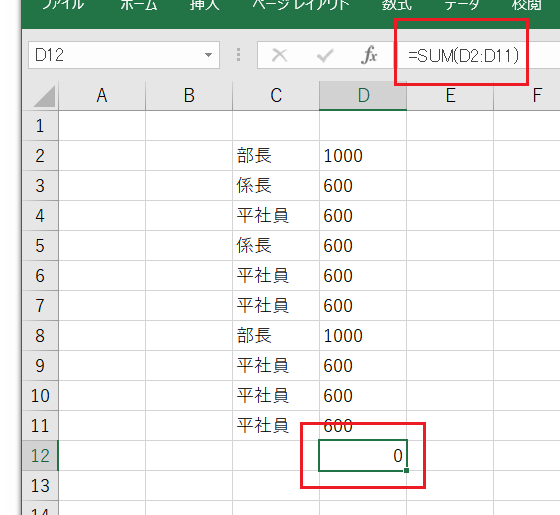
IF関数の結果で出力された「1000」「600」が、数値ではなく文字列になってしまっているために、その結果を他の計算で使えなくなっているのです。
IF関数の第2・第3引数が、
「=IF(C2="部長", "1000", "600")」
のように「"」(ダブルクォーテーション)で括られているからです。
「=IF(C2="部長", 1000, 600)」
と正しい数式を入力しておけば、もちろん「=SUM(D2:D11)」で正しく合計が計算されます。
数値・文字列・日時をまずは区別しましょう
Excelをちゃんと使いたいのなら、セルに入る正常データには、
- 数値
- 文字列
- 日時
の3種類があるということを、まずは明確に意識しておきましょう。
数式を作る場合も、この3種類のうちのどのデータを作る数式なのか、しっかりと意識しましょう。
これら3種類が意識できるようになったら、もう一つの正常データ「論理値」を意識してください。
最終更新日時:2020-10-21 19:40
Home » Excel(エクセル)の関数・数式の使い方 » セルに入るデータ種別を意識しましょう
 『インストラクターのネタ帳』では、2003年10月からMicrosoft Officeの使い方などを紹介し続けています。
『インストラクターのネタ帳』では、2003年10月からMicrosoft Officeの使い方などを紹介し続けています。










